Varios usuarios han dicho que tienen problemas para abrir enlaces web en Safari desde otras aplicaciones como Correo, Mensajes, Facebook, Twitter, Instagram, WhatsApp, etc. Para explicar este problema con mayor claridad, puedo dar este ejemplo. Cuando un usuario toca un enlace en Mail para abrir un sitio web en particular, el enlace abre Safari pero Safari no abre la página web. Safari dice “Cargando” o “No hay nada que ver aquí”, pero aún así, el sitio no se carga. Safari muestra solo una página en blanco. Sin embargo, cuando el usuario vuelve a la aplicación y vuelve a tocar el mismo enlace (la segunda vez), esta vez el sitio web se carga correctamente. Algunos usuarios han dicho además que incluso tienen este problema con los enlaces dentro de Safari. Por los comentarios de los usuarios, creo que el problema puede afectar tanto a los usuarios de iPhone como de iPad.
Este problema puede resultar muy frustrante. Es posible que deba tocar los enlaces dos veces para abrirlos en su navegador. En este artículo, explico cómo puede solucionar este problema de Safari.
Actualizar iPhone o iPad
Asegúrese de que su iPhone o iPad esté actualizado a la última versión del software iOS o iPadOS. Si actualiza iOS o iPadOS, esto significa que todas sus aplicaciones integradas están actualizadas. Y esto incluye Safari. En su dispositivo, vaya a Configuración> General> Actualización de software.
Reinicia Safari y tu dispositivo
Si sus enlaces aún no se abren en Safari, le recomiendo que reinicie todo. Siga estos pasos en este orden:
- Cierre la aplicación Safari. Si su dispositivo tiene un botón de Inicio: presione dos veces el botón de Inicio, busque el ícono de Safari y deslícelo hacia arriba. Si su dispositivo no tiene un botón de Inicio: Deslice el dedo hacia arriba desde la parte inferior de la pantalla de su iPad o iPhone, busque Safari y desliza hacia arriba Ahora reinicia tu dispositivo. Puede apagar su dispositivo yendo a Configuración> General> Apagar. Luego presione y mantenga presionado el botón de encendido hasta que aparezca el logotipo de Apple. Ahora abre Safari. Pruebe sus enlaces. ¿Funcionan?
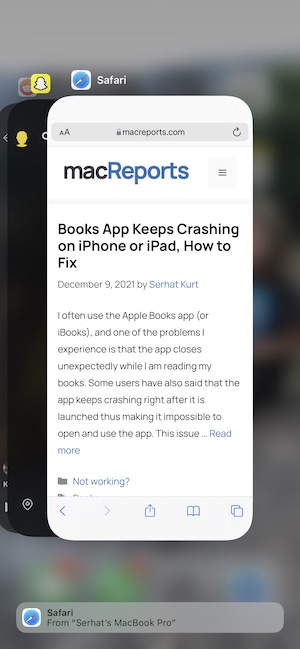
Eliminar datos del sitio web
Si aún tiene problemas con los enlaces, borrar los datos del sitio web mejorará el rendimiento de Safari y esto también puede afectar este problema. En su dispositivo, vaya a Configuración> Safari> Borrar historial y sitio web. Deberá confirmar nuevamente tocando Borrar historial y datos.
Desactivar JavaScript
Si aún tiene este problema, intente deshabilitar JavaScript. Si deshabilitar JavaScript no marca la diferencia, puede volver a habilitarlo. Por supuesto, cuando deshabilita JavaScript, es posible que algunos sitios web no funcionen correctamente, ya que la mayoría de los sitios web requieren JavaScript. En su dispositivo, vaya a Configuración> Safari> Avanzado y luego desactive JavaScript. Luego abre Safari y vuelve a intentarlo.
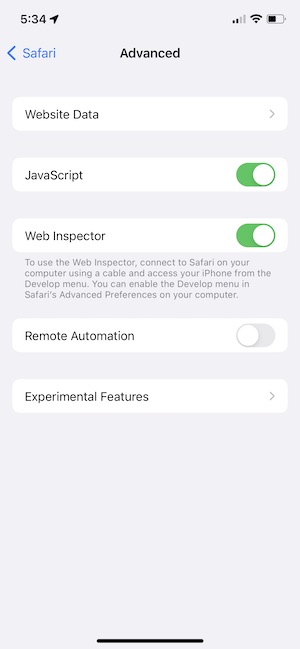
Ver también:

